我们知道,PPT中的“形状”可以绘制各种各样的图形,你能用PPT的“形状”绘制带彩段的呼啦圈吗?下面和大家分享一下我的经验。
第一步:打开PPT2010,单击“插入”选项卡,在“插图”组中单击“形状”按钮,在下拉列表中选择“基本形状”中的“弧形”。

第二步:按着shift键,鼠标左键在PPT页面拖动,绘制出一个弧形。

第三步:从“形状”中插入一条竖直线,选择竖直线,单击“绘图工具”中的“格式”选项卡,在“排列”组中单击“旋转”按钮,在下拉列表中选择“其他旋转选项”,在弹出的对话框中设置“旋转:60°”。
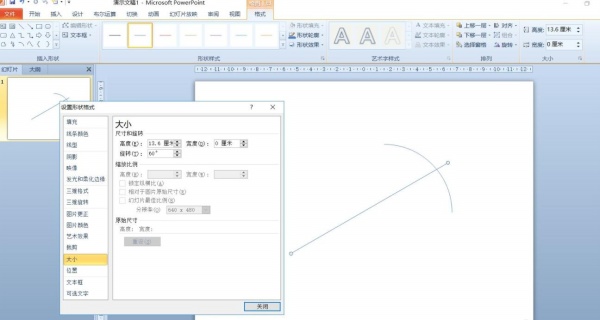
第四步:按着Ctrl键同时选中弧形和直线,单击“排列”组的“对齐”按钮,在下拉列表中分别选择“左右居中”、“上下居中”。

第五步:参考直线,拖动弧形上的黄色控制点调整弧形的长度为60°弧(可以放大显示比例进行操作),然后删除直线。
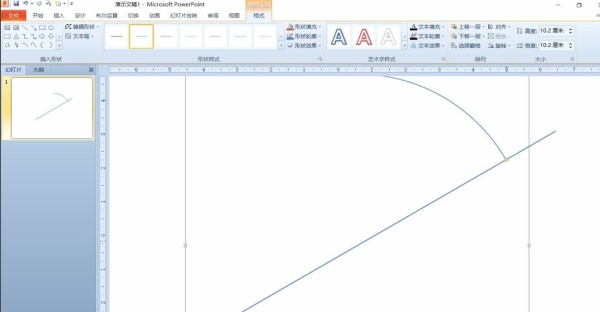
第六步:按着Ctrl键拖动调整后的弧形,复制出一个,接着连续按F4键再复制出四个。
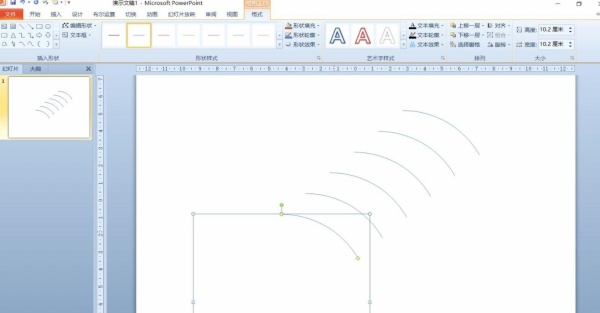
第七步:使用“排列”组的“旋转”按钮,依次将复制的弧形旋转:60°、120°、180°、240°、300°,按着Ctrl键分别选中这六段弧,使用“排列”组的“对齐”进行“左右居中”、“上下居中”对齐。
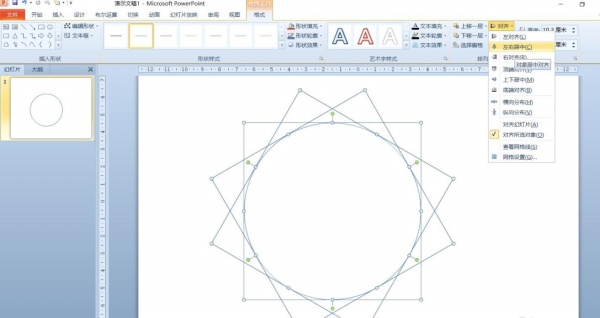
第八步:按着Ctrl键选择其中的几段弧形,设置轮廓颜色,加粗轮廓线,然后把它们组合一起。

标签: 绘制呼啦圈




